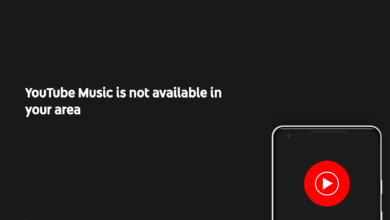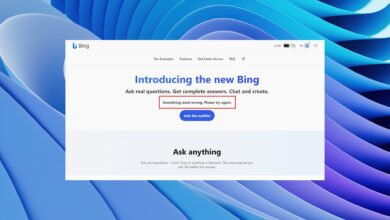Conexión bloqueada después de un error de tiempo de espera en TeamViewer
- Por varios motivos, como uso excesivo, dirección IP problemática, etc., su conexión en TeamViewer puede bloquearse después de que se produzca un error de tiempo de espera.
- Puede intentar actualizar o reinstalar el cliente de TeamViewer como pasos principales.
- Si eso no ayuda, considere cambiar su ID de cliente o hacer las otras cosas que sugiere este artículo.

XINSTALAR HACIENDO CLIC EN DESCARGAR ARCHIVO
¿Se bloquea la conexión de TeamViewer después del tiempo de espera? Este artículo le dirá por qué sucede esto y cómo solucionarlo.
TeamViewer es probablemente el software de control y acceso remoto más popular que existe. Puede confiar en él por varias razones. Sin embargo, a veces puede encontrar algunos problemas desagradables con TeamViewer.
La conexión atascada después del error de tiempo de espera es uno de los más comunes. Por supuesto, como cualquier otro error, puede solucionarlos y corregirlos. Sin embargo, antes de eso, debes saber por qué sucede.
¿Por qué se bloquea mi conexión después de un error de tiempo de espera en TeamViewer?
Puede haber algunas razones específicas detrás de este problema. Incluye lo siguiente:
- Limitaciones de suscripción: Su suscripción no le permite usar este servicio como lo usa actualmente.
- Detecciones de falsos positivos: A veces, TeamViewer finaliza, debido a limitaciones técnicas, el servidor puede bloquearlo falsamente.
- IP bloqueada: Su dirección IP puede bloquearse debido a varias razones y es posible que la conexión se detenga después de un error de tiempo de espera.
- ID de socio bloqueado: Por mal uso u otras cosas, su identificación de socio puede ser bloqueada.
¿Cómo arreglar la conexión de TeamViewer atascada después del tiempo de espera?
Antes de pasar por las soluciones principales, le sugerimos que siga los siguientes pasos principales:
- Actualice la aplicación TeamViewer a la última versión y vea si ayuda.
- Asegúrese de que su acceso a Internet no esté bloqueado ni obstaculizado debido a problemas internos.
- Intente usar la red móvil y vea si eso resuelve el problema.
- Finalmente, deshabilite su programa antivirus y firewall para evitar interferencias.
Después de eso, siga los siguientes métodos para resolver el error de conexión bloqueada de TeamViewer:
1. Vuelva a instalar Team Viewer
- la prensa Victoria + I en el teclado para abrir Configuración de Windows 11.
- Navegar a Aplicaciones y haga clic en aplicaciones instaladas.
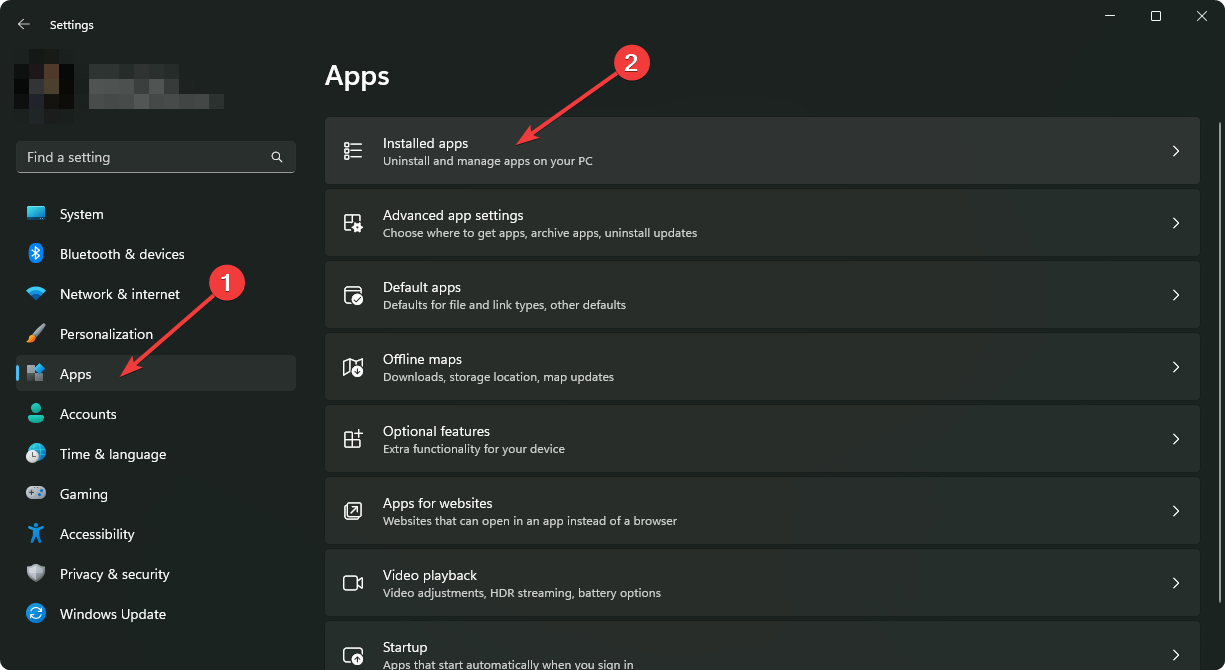
- Haga clic en tres puntos horizontales Juntos con TeamViewer y haga clic en DESINSTALAR.
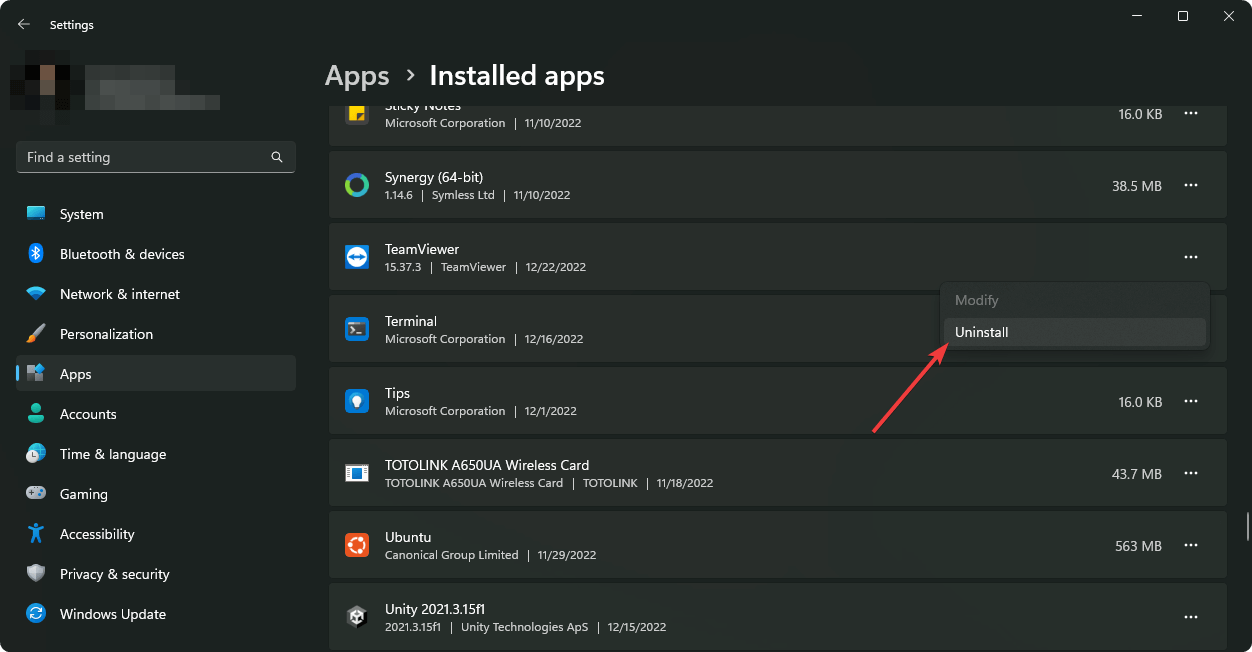
- Después de la desinstalación, descargue el software más reciente del sitio web de TeamViewer e instálelo nuevamente.
- Comprueba si resolvió el problema o no.
Sin embargo, en lugar de usar la opción integrada, sugerimos usar IObit Uninstaller o Revo Uninstaller para eliminar TeamViewer de su computadora. Estas herramientas pueden eliminar por completo cualquier aplicación de una computadora y no dejar entradas de registro ni otros desechos.
2. Cambie su ID de TeamViewer
- Desinstale TeamViewer como se muestra en el método anterior.
- Abierto Menu de iniciotipo regedit, y presiona ingresar abierto Redactor del Registro.
- Navegue a la siguiente ubicación:
ComputerHKEY_LOCAL_MACHINESOFTWARE - Claro TeamViewer llave.
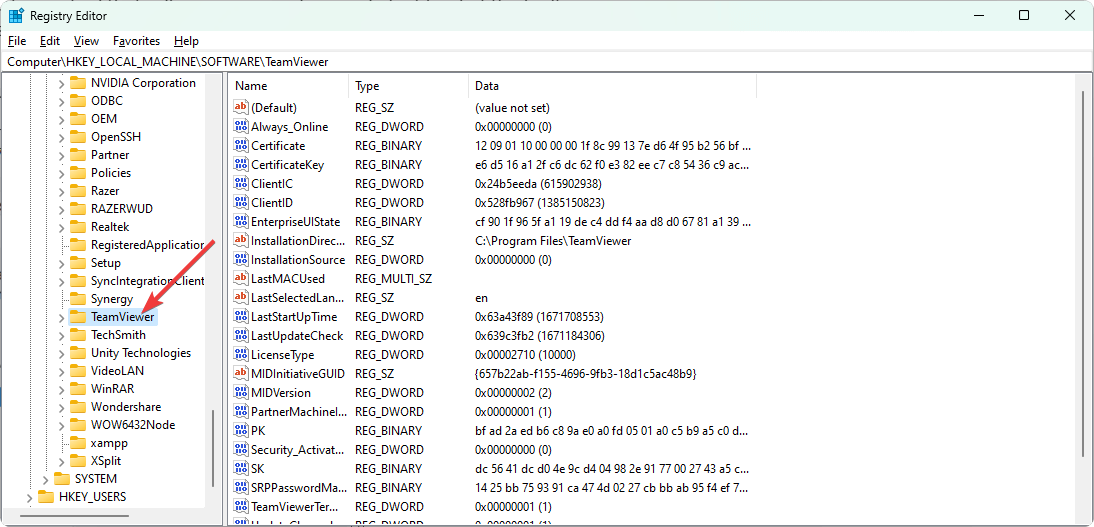
- Vaya a la siguiente ubicación:
ComputerHKEY_CURRENT_USERSoftware - Claro TeamViewer clave y de ahí.
- Descargar este cambiador de dirección de Mac e instalarlo en su computadora.
- Abre esa herramienta.
- Haga clic en Dirección MAC aleatoria y luego más Cambia ahora.
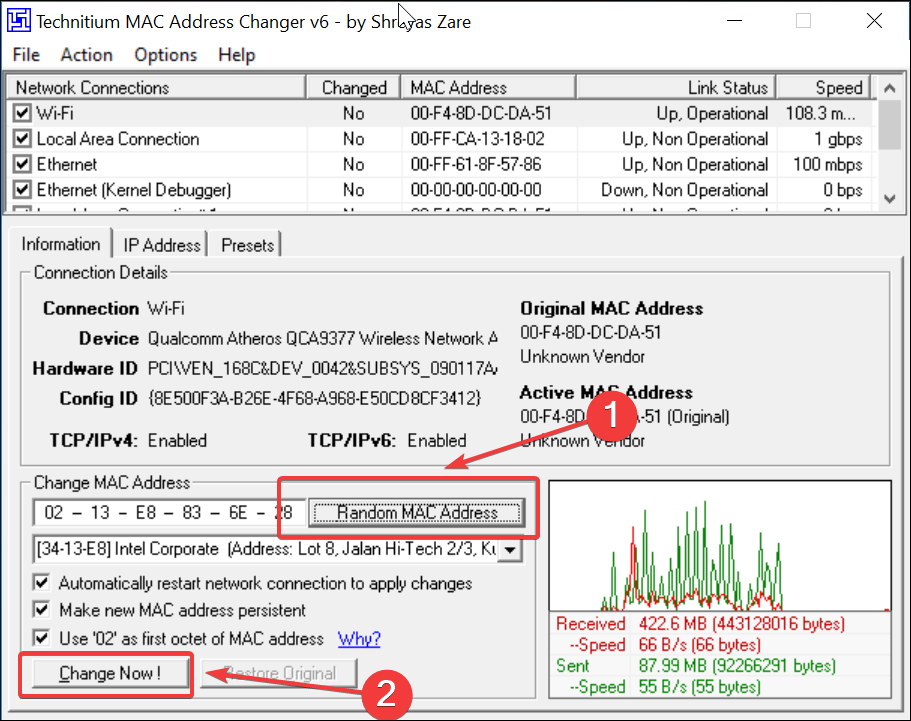
- Vuelva a instalar TeamViewer.
Algunos problemas de la PC son difíciles de solucionar, especialmente cuando se trata de repositorios corruptos o archivos de Windows que faltan. Si tiene problemas para corregir un error, es posible que su sistema esté parcialmente dañado.
Le recomendamos que instale Restoro, una herramienta que escaneará su máquina e identificará cuál es la falla.
Haga clic aquí para descargar e iniciar la reparación.
Ahora, obtendrá una nueva identificación. debería resolver tu problema.
3. Elija una licencia comercial
En la mayoría de los casos, el problema ocurre cuando un usuario gratuito abusa de TeamViewer. Si continúa, puedo prohibir su ID de cliente. Entonces, para resolver el problema de la conexión atascada, elija una licencia comercial si su uso no califica para soporte gratuito.
Aunque TeamViewer afirma que el uso gratuito es ilimitado, no lo es. Dependiendo de su patrón de uso, es posible que deba actualizar sus suscripciones.
Si es necesario, aprenda a resolver errores de uso comercial detectados en TeamViewer.
4. Usa VPN
- Descarga una aplicación VPN, por ejemplo Acceso privado a internet (PIA).
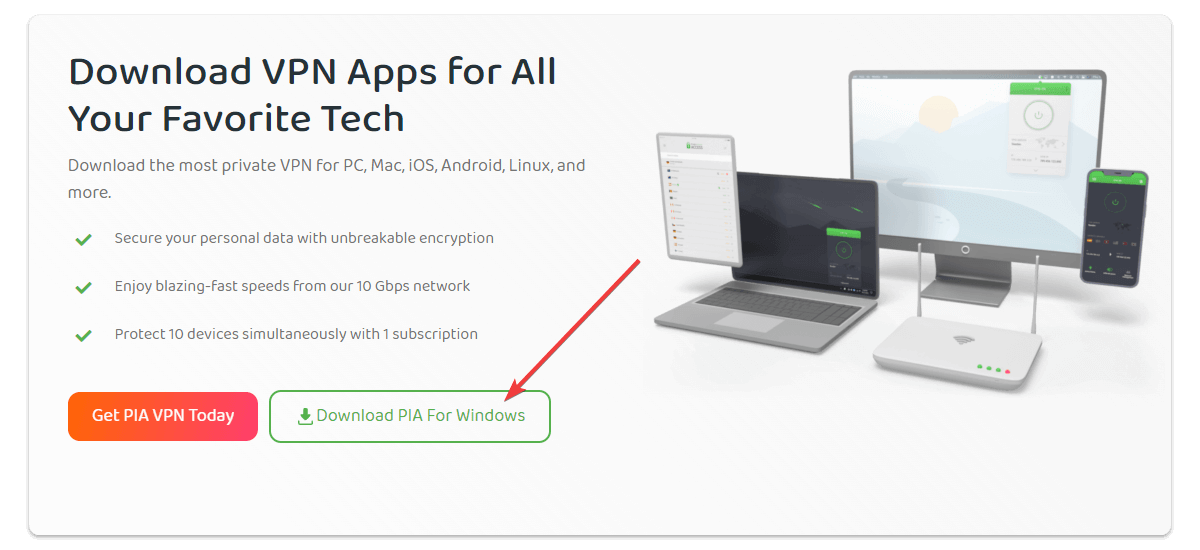
- Instálelo en su computadora.
- Conéctese a un servidor VPN.
- Ahora, use TeamViewer y vea si ayuda.
Si TeamViewer tiene un problema con su ISP o la red de su país, puede mostrar errores de tiempo de espera y mensajes de conexión bloqueada de forma aleatoria. El uso de una VPN puede resolver este problema. También ayuda cuando su dirección IP está prohibida en TeamViewer.
5. Póngase en contacto con el soporte
- Ir a Página de soporte de TeamViewer.
- Inicie sesión si es necesario.
- Utilice su medio preferido para ponerse en contacto con el equipo de soporte. Por ejemplo, puedes usar Habla ahora opción.
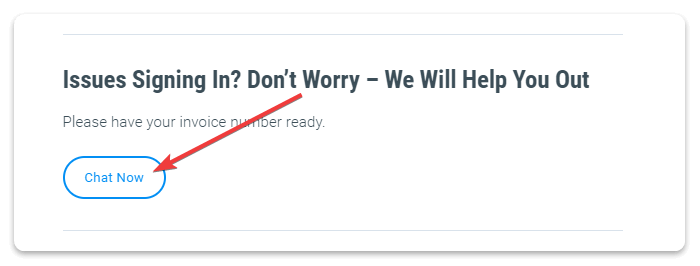
- Explique su problema; Espero que consigas una solución.
A veces, el problema también puede ocurrir debido a la actividad maliciosa en su dispositivo, por lo que le sugerimos que use uno de los mejores programas antivirus para proteger su computadora de tales cosas.
Este artículo explica cómo resolver la conexión de TeamViewer bloqueada después de un error de tiempo de espera. Háganos saber en el cuadro de comentarios si tiene alguna sugerencia u opinión.
¿Aún tienes problemas? Solucionarlos con esta herramienta:
PATROCINADO
Si los consejos anteriores no resolvieron su problema, su computadora puede estar experimentando problemas más profundos con Windows. Recomendamos descargar esta herramienta de reparación de PC (altamente calificada en TrustPilot.com) para solucionarlos fácilmente. Después de la instalación, haga clic en el botón Empezar a escanear botón y luego presione Arreglar todo.
![Photo of no se puede generar un error de contexto SSPI [SQL Server]](https://kdkick.com/wp-content/uploads/2023/05/no-se-puede-generar-un-error-de-contexto-SSPI-SQL-390x220.png)